-
windows10装windows7教程
- 2016-11-03 19:02:55 来源:windows10系统之家 作者:爱win10
windows10装windows7的方法有什么呢?其实关于windows10装windows7的方法还是非常简单的,今天小编就为大家介绍windows10装windows7教程吧,希望大家会喜欢系统之家小编的这篇windows10装windows7教程吧。
首先在系统要新建一个分区,本人是双硬盘,我win10在一个硬盘,我就把另外一个硬盘分出80G的空间出来 命名为E,然后格式化 4K对齐(机械硬盘4K 对齐后其实速度也能快一点)这个我就不附图了,分区什么的不用人教吧?
放弃你老套的安装系统的方法吧 什么虚拟光驱,什么这个插件,那个插件的,什么PE GHOST的,都不需要,你只需要打开原版官方windows 7安装文件下的 setup,对 就这个图标,然后安装界面就出来了。

windows10装windows7教程图1
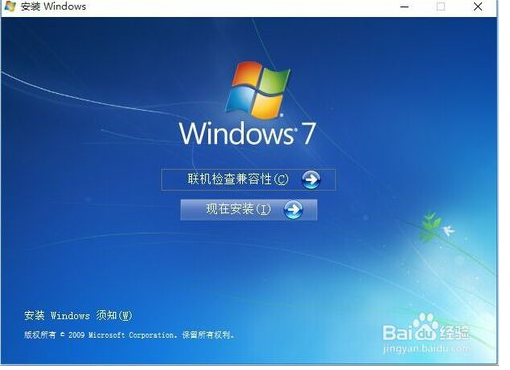
windows10装windows7教程图2
选择安装盘,把WINDOWS7安装到你刚刚新建立的那个盘(就是我刚才说的E盘),然后下一步,下一步,下一步……你懂的,基本也是傻瓜安装。
安装完了,重启,你发现启动系统选项就这么出来了,选择WINDOWS7继续完成安装。安装完了之后,重启。好了,重启后,先安装NET Framework 4.0 因为原版系统是不带的。然后用激活程序激活,我推荐用OEM7。激活号之后,就OK了。
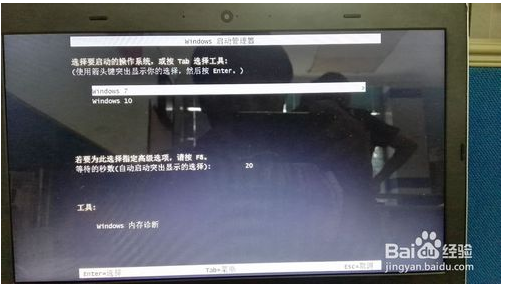
windows10装windows7教程图3
安装驱动。安装完之后,就此使用吧~本教程写的比较简单,老鸟应该一看就懂,至于新手···或者菜鸟····实在不懂可以找我。
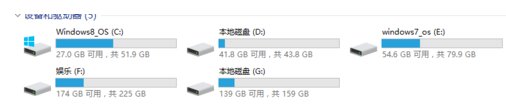
windows10装windows7教程图4
以上就是小编为大家介绍的windows10装windows7教程,其实关于windows10装windows7教程还是非常简单的,如果大家还想了解更多的资讯敬请关注系统之家官网吧。下一篇为大家介绍的是怎么安装虚拟光驱教程了,希望大家可以喜欢。
猜您喜欢
- 联想u150安装win7系统图解教程..2016-11-05
- uefi启动win7旗舰版系统方法2017-06-17
- windows7激活工具有哪些推荐2023-01-30
- 三星手机连接电脑,小编告诉你三星手机..2018-04-12
- 系统之家win7旗舰版怎么安装好..2016-09-10
- 小编告诉你电脑开不了机无限重启怎么..2018-10-24
相关推荐
- 2016windows10专业版雨林木风32位系统.. 2016-11-11
- 如何解决台式机找到u盘但启动不了.. 2017-04-24
- 联想电脑管家-为您的电脑安全保驾护航.. 2020-11-28
- qq宠物怎么删除,小编告诉你电脑如何删.. 2018-03-03
- 小马激活工具官网,小编告诉你如何激活.. 2018-01-23
- 手把手教你电脑显示器不显示内容怎么.. 2019-01-05





 系统之家一键重装
系统之家一键重装
 小白重装win10
小白重装win10
 电脑公司 ghost win10 32位升级专业版 v2023.04
电脑公司 ghost win10 32位升级专业版 v2023.04 旗鱼浏览器 v2.112官方版
旗鱼浏览器 v2.112官方版 木头浏览器 v7.2官方版
木头浏览器 v7.2官方版 深度技术64位win8专业版系统下载v20.04免激活
深度技术64位win8专业版系统下载v20.04免激活 ExtremeCopy v2.3.2 简体中文注册版 (快速文件复制工具)
ExtremeCopy v2.3.2 简体中文注册版 (快速文件复制工具) 深度技术ghost win7系统下载32位装机版1803
深度技术ghost win7系统下载32位装机版1803 HDD Low Leve
HDD Low Leve 酷我音乐盒_v
酷我音乐盒_v 几米浏览器 1
几米浏览器 1 Wifi MyWifiA
Wifi MyWifiA 谷歌浏览器(C
谷歌浏览器(C 雨林木风win7
雨林木风win7 Mozilla SeaM
Mozilla SeaM 系统之家win1
系统之家win1 Opera浏览器
Opera浏览器  深度技术ghos
深度技术ghos 天易成网管系
天易成网管系 小白系统ghos
小白系统ghos 粤公网安备 44130202001061号
粤公网安备 44130202001061号